Chaos to Order: Comment la désinstallation d'un programme peut sauver votre PC [Sponsorisé]

Un PC est comme un bureau. Si vous l'utilisez régulièrement, il s'accumule avec des programmes, des fichiers, des documents et des dossiers inutiles. Mais contrairement à un bureau de travail, il faut plus de temps pour remettre un PC à l'ordre. En effet, parfois, la suppression de vieux fichiers et de raccourcis de programme peut suffire, mais les programmes sur votre PC nécessitent également une certaine attention. En particulier, pensez à désinstaller les logiciels que vous n'utilisez plus.
Pourquoi est-ce important?
Vous pensez peut-être que les logiciels inutiles ne prennent pas beaucoup de place, vous pouvez donc le laisser faire. Voici les raisons pour lesquelles la désinstallation du programme est absolument cruciale.
Protection de sécurité. Les programmes obsolètes peuvent être un réel problème. Saviez-vous que l'utilisation de programmes à jour réduit le risque d'attaques de logiciels malveillants de 70%? C'est pourquoi la suppression des anciens programmes est cruciale pour la sécurité du système. Par exemple, lorsque Apple a cessé de mettre à jour QuickTime pour Windows, de nombreux problèmes de sécurité et de vulnérabilité ont été signalés. Les utilisateurs de Windows ont été fortement recommandés pour désinstaller le lecteur
Gèle et empêche la prévention Des programmes inutiles peuvent provoquer des conflits logiciels et des pannes système. Par exemple, vous avez installé plusieurs programmes avec la même fonctionnalité pour trouver celui qui vous convient le mieux. Après avoir fait votre choix, d'autres restent sur votre PC. Ces programmes sont en concurrence avec les mêmes ressources, ce qui peut entraîner un blocage du système. Supprimer les programmes que vous n'avez pas l'intention d'utiliser est la bonne solution.
Débarrasser un disque dur . Si votre disque dur est bourré d'éléments redondants, cela peut entraîner des performances médiocres du PC. Voulez-vous vraiment voir ce cercle tournant encore une fois? Sinon, vous devriez garder votre disque dur propre.
En général, en utilisant les bons outils et en se débarrassant des ordures, votre productivité PC reste élevée et vous gagnez beaucoup de temps.
Façons d'organiser votre PC avec CleanMyPC Multi Uninstaller

CleanMyPC Multi Uninstaller est un outil qui rend la suppression de programme sur Windows plus efficace. Voici comment vous pouvez l'utiliser pour organiser votre PC et le garder propre pendant longtemps:
- Désinstaller plusieurs programmes à la fois
Le processus de suppression manuelle du programme est assez décourageant, car l'outil de désinstallation par défaut de Windows vous permet de n'enlève qu'un seul programme à la fois. Cependant, avec CleanMyPC Multi Uninstaller vous pouvez choisir plusieurs programmes et les désinstaller simultanément
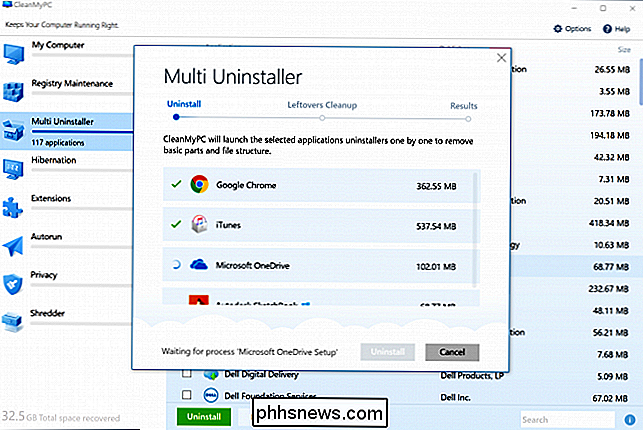
- Vérifiez vos applications de temps en temps
Vous rappelez-vous tous les programmes installés sur votre PC? Probablement pas, pourquoi garder cela à l'esprit. En outre, certains programmes sournois peuvent être installés automatiquement sur votre PC car ils sont livrés avec d'autres logiciels. CleanMyPC vous permet de garder une trace des programmes installés sur votre PC. Il suffit de lancer Multi Uninstaller pour voir une liste de programmes, leur date d'installation et l'espace occupé
- Nettoyer les restes du programme
Imaginez glisser sur une peau de banane. Ce petit morceau de camelote ne vaut pas votre attention jusqu'à ce qu'il provoque une chute soudaine. La même chose avec les restes du programme. Vous pouvez penser qu'ils ne sont pas importants, mais les supprimer vous aidera à éviter plusieurs problèmes. Après chaque désinstallation, CleanMyPC Uninstaller analyse les restes du programme et les nettoie de votre PC
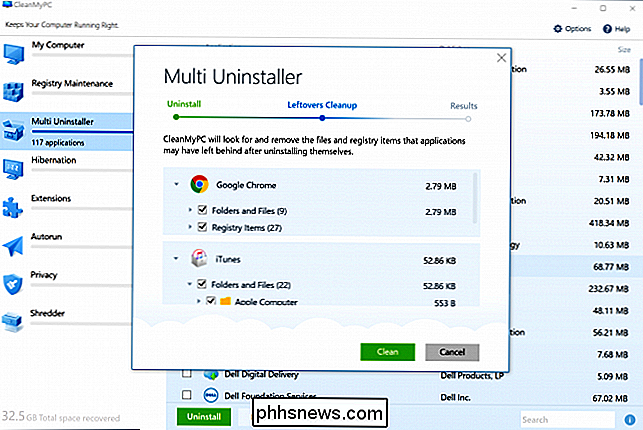
- Toujours supprimer les programmes endommagés
Parfois, les programmes peuvent tomber en panne, ne laissant aucune chance de démarrer un processus de désinstallation normal. CleanMyPC Multi Uninstaller a un traitement spécial pour les programmes cassés.
- Désinstallez les applications Microsoft Store que vous n'utilisez pas
Windows n'autorise pas la désinstallation régulière de certaines applications intégrées. Si vous voulez les supprimer, vous devez utiliser une méthode PowerShell compliquée. CleanMyPC Multi Uninstaller vous permet de supprimer les programmes de magasin Microsoft sans effort. De tels programmes ne nécessitent pas de nettoyage des restes, donc la suppression des programmes intégrés prend encore moins de temps que la suppression d'autres programmes.
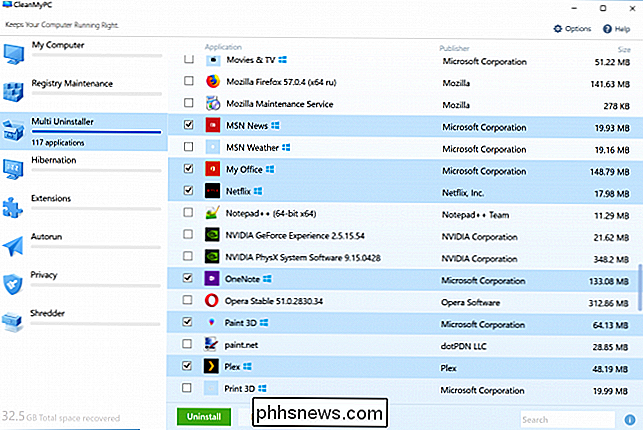
- Débarrassez-vous de la malle du fabricant
Beaucoup d'ordinateurs portables sont vendus avec des tiers préinstallés programmes. Les chances sont, vous n'avez aucune intention de les utiliser du tout. Ainsi, vous pouvez simplement analyser une liste de programmes actuellement installés et supprimer ceux que vous n'avez pas réellement installés.
Le dernier mais non le moindre est que CleanMyPC est un outil intelligent qui garantit une désinstallation sûre, donc vous n'avez pas à vous soucier des risques pour la fonctionnalité du système.
Comme vous pouvez le voir, la désinstallation peut vous aider à résoudre beaucoup de problèmes. Problèmes de PC et maintenez-le organisé. Pendant ce temps, CleanMyPC Multi Uninstaller peut faire suppression maximale du programme efficace. Pourquoi ne pas essayer maintenant?

Comment sauvegarder votre jeu de Stardew Valley <
Stardew Valley, le jeu de simulation de simulation d'agriculture indépendante, est le genre de jeu auquel les joueurs s'attachent après avoir coulé beaucoup temps dans leurs fermes, leurs relations avec les personnages, et le renforcement de leurs compétences. Regardons comment sauvegarder votre jeu en toute sécurité afin que votre ferme soit toujours en sécurité.

Vous voulez une recharge rapide? N'utilisez pas les ports USB de votre voiture
Si vous avez une voiture relativement neuve, elle a probablement un port USB dans le tableau de bord, la boîte à gants ou la console centrale. Donc, naturellement, vous devriez juste les utiliser pour charger vos appareils, non? Pas si vite: si vous voulez un chargement rapide, ces ports intégrés ne le coupent pas CONNEXION: Comment choisir la meilleure station de chargement USB pour tous vos gadgets Malheureusement, le dans les ports de votre voiture sont assez anémiques quand il s'agit d'ampérage.



